

È possibile gestire tutti i lavori nello stato [Accettato], [Approvazione in sospeso], [Approvato], [Prestampa] /[Poststampa], [Produzione] o [Completato].
Il resto degli stati del lavoro ([Nuovo] e [In entrata] ) sono disponibili nell'area di lavoro di [Immissione lavoro] PRISMAsubmit Go
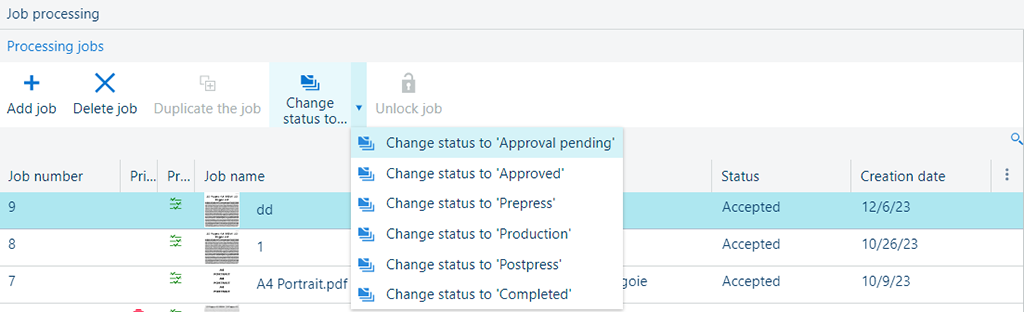
Nella tabella seguente vengono descritti i campi disponibili nell'elenco [Elaborazione dei lavori].
|
Nome campo |
Descrizione |
|---|---|
|
[Numero lavoro] |
Identificatore numerico del lavoro. Non modificabile. |
|
[Stato della stampa] |
Stato del lavoro di stampa. Può essere uno tra:
|
|
[Stato preselezione] |
Stato del preflight del lavoro. Dipende dallo stato del preflight a livello di file. Se il processo è costituito da un file, tali stati sono identici. Se il processo è costituito da più file, il lavoro acquisisce lo stato più basso. |
|
[Nome lavoro] |
Nome del lavoro. |
|
[Etichetta] |
Etichetta del lavoro. Può essere utilizzato per creare informazioni aggiuntive ed eseguire l'ordinamento nell'elenco lavori. |
|
[Cliente] |
Nome del cliente. |
|
[Inviato da] |
E-mail del cliente che ha creato il lavoro utilizzando la pagina di Web Submission. |
|
[Stato] |
Lo stato corrente del lavoro. Può essere uno tra:
Il resto degli stati del lavoro è disponibile nell'area di lavoro [Immissione lavoro]:
|
|
[Data di creazione] |
Data per la creazione del processo. |
Per il lavoro selezionato nell'elenco sono disponibili una serie di operazioni. Il numero di azioni dipende dallo stato del lavoro.
|
Azione |
Icona |
Descrizione |
|---|---|---|
|
[Aggiungi lavoro] |
|
Apre la finestra di dialogo [Aggiungi lavoro] all'interno del pannello [Dettagli]. |
|
[Elimina] |
|
Elimina i lavori selezionati. L'applicazione chiederà una conferma prima di procedere. Questa operazione è irreversibile Disponibile anche quando è selezionato più di un lavoro. |
|
[Duplica il lavoro] |
|
Crea una copia del lavoro selezionato. Questa operazione è disponibile solo per lavori [Completato]. |
|
Variazione di stato per il lavoro |
|
Modifica lo stato del lavoro attualmente selezionato. L'esecuzione di questa azione su più lavori selezionati nella tabella è supportata a meno che non siano bloccati o contrassegnati come [Completato]. |
|
[Sblocca lavoro] |
|
Ignorare le modifiche apportate al file attualmente modificato da un altro utente. È possibile modificare il file dopo questa operazione. Questa opzione è disponibile solo quando [Editore di lavoro] non è stato chiuso correttamente dopo la modifica del file. |